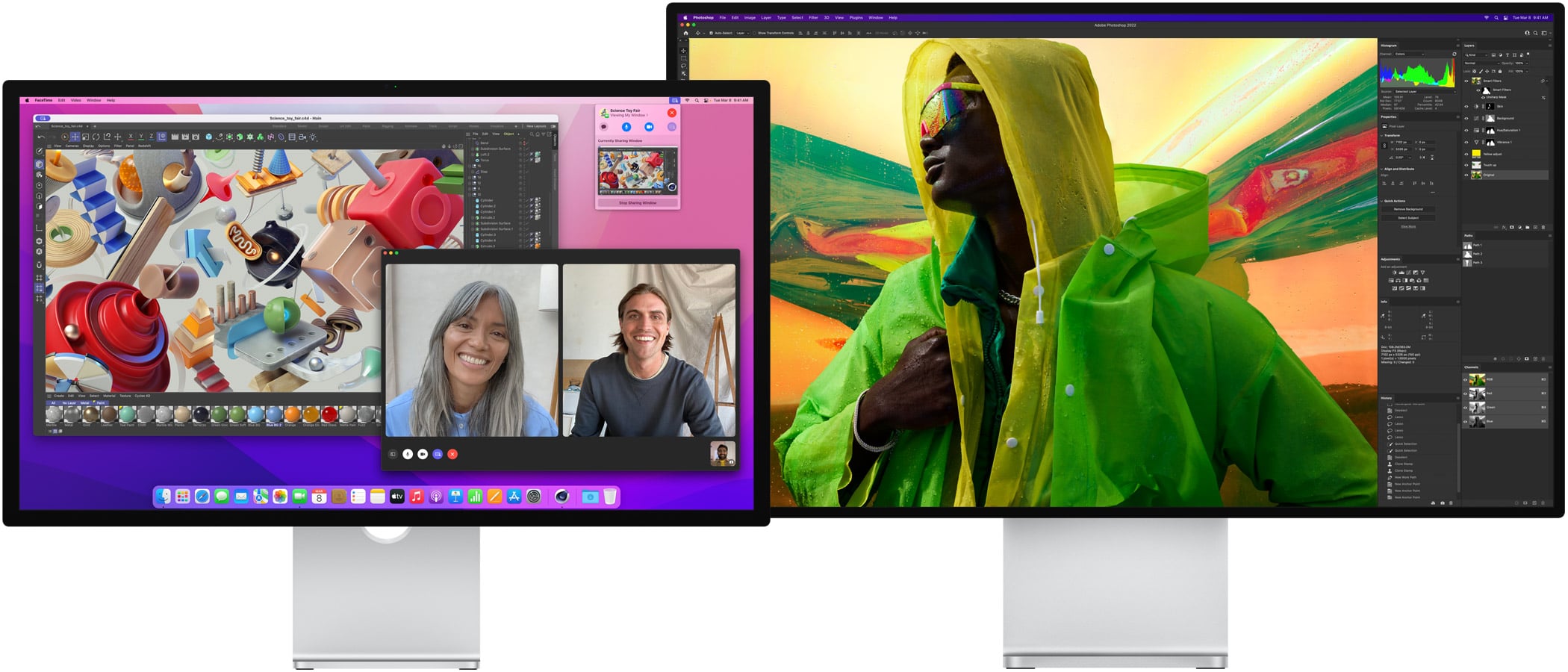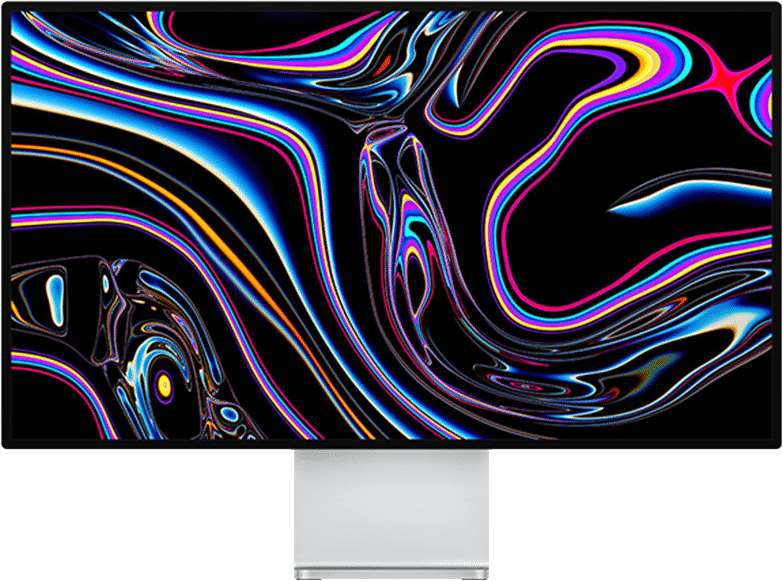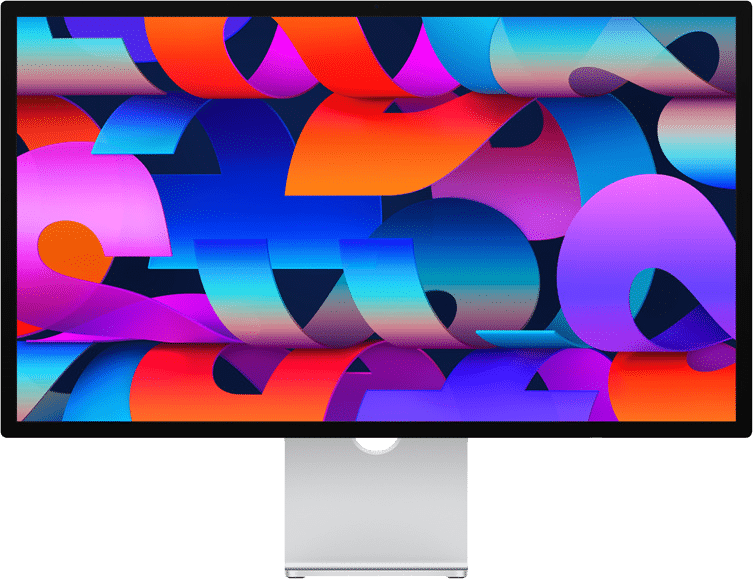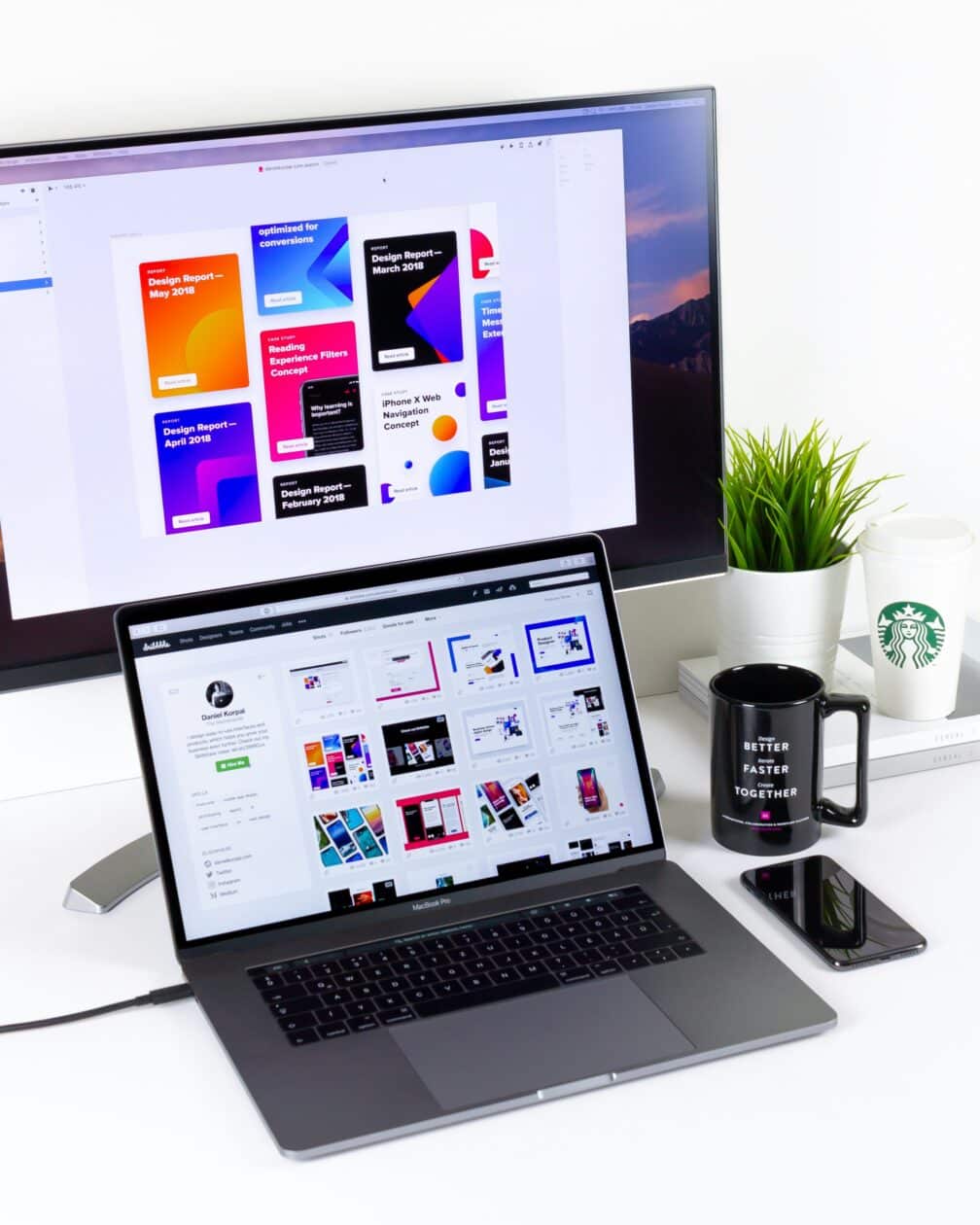
Muita gente gosta da praticidade dos laptops da Apple justamente por sua portabilidade. Apesar disso, há também vários usuários que gostam de estender a tela do computador usando um monitor externo.
Apesar de ser bem útil, há momentos em que isso pode se tornar uma dor de cabeça. Se o monitor externo que você estiver usando está apresentando uma imagem escura ou em uma baixa resolução, nós separamos algumas dicas que podem ajudá-lo a resolver isso.
Veja só! 
Quantos monitores externos posso conectar ao meu Mac?
- Primeiramente, verifique se o cabo de alimentação e o cabo de vídeo do monitor estão corretamente conectados ao Mac e à tomada — vai que…
- Caso a tela esteja conectada a um MacBook com a tampa fechada, veja se o Mac está conectado à alimentação e usando teclado/mouse externos.
- Priorize a conexão do monitor com uma porta do próprio Mac, já que o uso de hubs pode prejudicar a performance da conexão (a depender da qualidade do acessório).
- Verifique a quantidade de monitores externos suportados pelo seu Mac.
- Tente fazer com que o Mac detecte a tela externa seguindo alguns passos:
- Desconecte o monitor do Mac e conecte-o de novo.
- Coloque o computador em repouso e desperte-o. No caso de MacBooks, feche a tampa e abra ela de novo depois de alguns segundos.
- Abra os Ajustes do Sistema, clique em “Telas” e mantenha pressionada a tecla ⌥ option para que o botão “Detectar Telas” apareça. Clique nele e siga os passos.
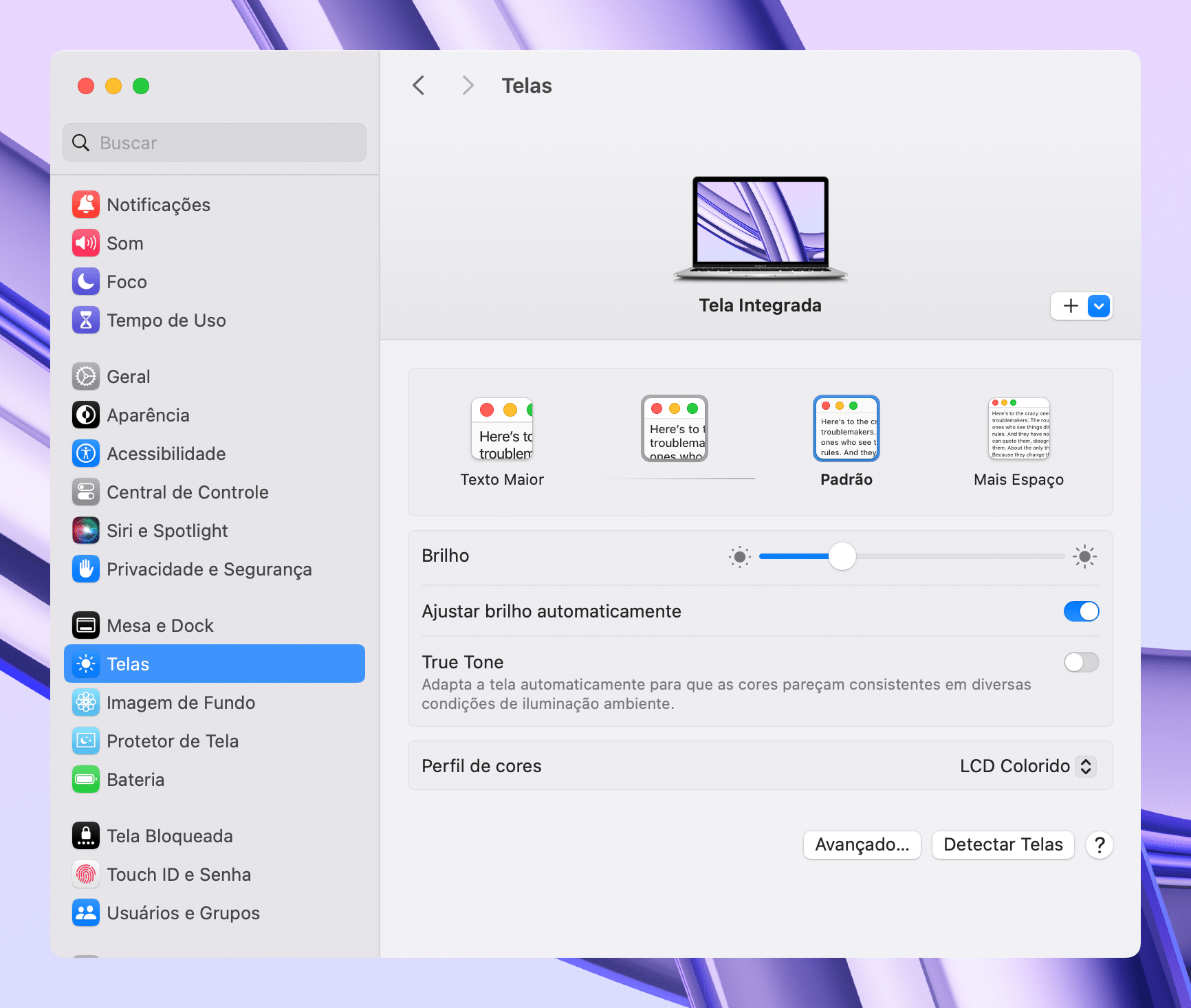
- Em um Mac equipado com Apple Silicon (ou seja, M1, M2, M3 e suas variantes), pode ser que ele solicite a permissão para que essa conexão seja feita. Caso não permita a conexão, a tela permanecerá escura. Você pode conferir esses ajustes indo até Ajustes do Sistema » Privacidade e Segurança e usando o menu suspenso ao lado de “Permitir que acessórios se conectem”.
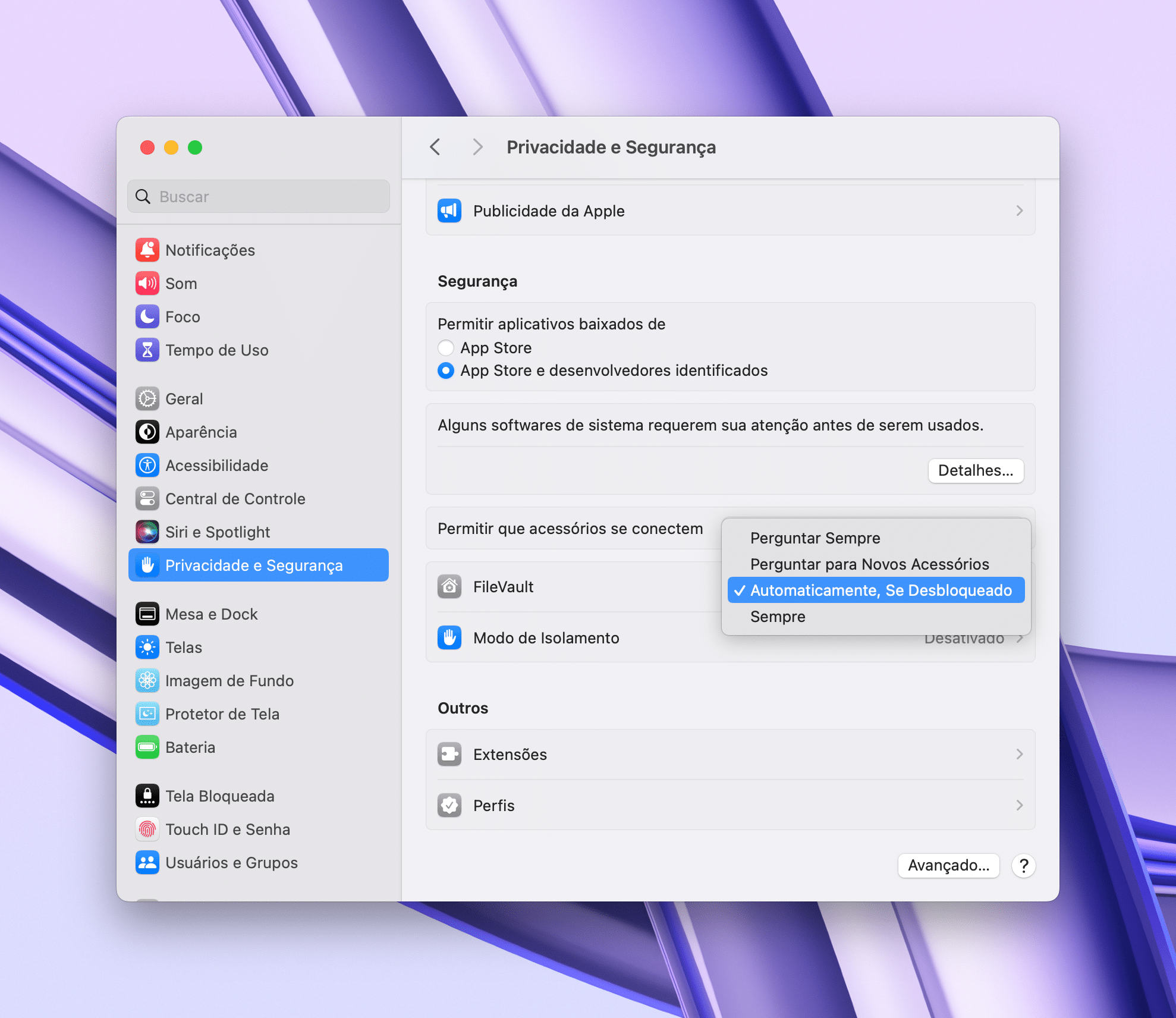
- Confira se o problema da imagem escurecida não está relacionado ao brilho do monitor. Por isso, faça os ajustes nele para ver se a situação se normalizará.
- Mantenha o seu Mac devidamente atualizado para a versão mais recente do macOS; no caso do monitor, veja com a fabricante se o seu firmware é o mais recente disponível.
Pro Display XDR
de Apple
Preço à vista: a partir de R$40.499,10
Preço parcelado: a partir de R$44.999,00 em até 12x
Vidro: convencional ou nano-texture
Base: nenhuma ou Pro Stand
Adaptador: nenhum ou VESA
Studio Display
de Apple
Preço à vista: a partir de R$14.939,10
Preço parcelado: a partir de R$16.599,00 em até 12x
Vidro: convencional ou nano-texture
Base: ajuste de inclinação, ajuste de inclinação e altura ou VESA
NOTA DE TRANSPARÊNCIA: O MacMagazine recebe uma pequena comissão sobre vendas concluídas por meio de links deste post, mas você, como consumidor, não paga nada mais pelos produtos comprando pelos nossos links de afiliado.